
職業人講話を担当しました(2020年3月18日)
2020年3月18日、JMTC弘前教室様にて職業人講話を担当しました。
対象はWeb広告デザイン科で、今回もユーザビリティとアクセシビリティの2つをテーマに、ワークショップや視覚・聴覚障害についてのお話、iPhoneやiPadのアクセシビリティ機能の実演などを行いました。
UDトークのリアルタイム字幕をつけながらスライド表示しようとしたものの…。
今回は生徒さんの中に耳が聞こえにくい方がいらっしゃるとお聞きしていたので、いつも表示する画面の3分の2にKeynoteのスライドを表示し、残りの3分の1にUDトークでリアルタイム字幕をつけるやり方を試してみました。
が、のっけから予想外の展開。なんとKeynoteでスライドをフルスクリーン表示させると、UDトークの字幕を表示できないことが判明。
Keynoteのスライドを編集する画面であればUDトークの画面も表示できるのですが、それだとスライドの画面がかなり小さくなってしまい見づらいという問題が。
Keynoteのフルスクリーン表示をしつつUDトークのリアルタイム字幕も表示するという方法は、iPadのスプリットビューという画面分割機能を使います。当然前日にはKeynoteとUDトークを表示する方法を試して確認していたのですが、プロジェクターからスクリーンに投影した場合、表示のされ方がケース・バイ・ケースに変わることを忘れていました。
どうしたものかその場で考えた代替案は、KeynoteのスライドをPDFに出力してブックアプリに保存し、ブックアプリとUDトークで画面分割表示する方法でした。
幸いにもこの方法は上手くいき、なんとか予定通り画面の3分の2にスライド、3分の1に字幕を表示して講話をスタートさせました。
UDトークの字幕が上手く表示されないトラブル
ところが今度はUDトークの字幕がなかなか表示されない事象に。いつもだと話すペースに応じてスラスラと表示されていく字幕が出てこない。。
原因はイマイチ分かりませんでしたが、ひょっとしたらネット接続で使用していたiPhoneのテザリングに問題があるのかなと思い、ワークショップに入ったところでこっそりiPhoneを再起動。改めてテザリングをつなげ直してみたところ、今度はスムーズに字幕が表示されるようになりました。
この後も説明の画面によっては字幕が表示できない場面(写真アプリ使用時やiPhoneのアプリ実演の時など)もありましたが、なるべく大きな発話をするようにして進行し、質疑応答も含めた2時間をなんとか終えました。
想定外の場面もありましたが、1つの画面でスライドと字幕を表示させたり、どんな場合に問題が起こるかなどを実戦で経験でき、自分としてもとても勉強になった時間でした。
生徒の皆さんには真剣に話を聞いていただいたり、積極的に質問していただいたりなどありがとうございました。残りの訓練もがんばってください!
コメント ( 0 )
トラックバックは利用できません。

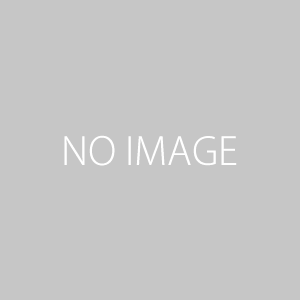





この記事へのコメントはありません。